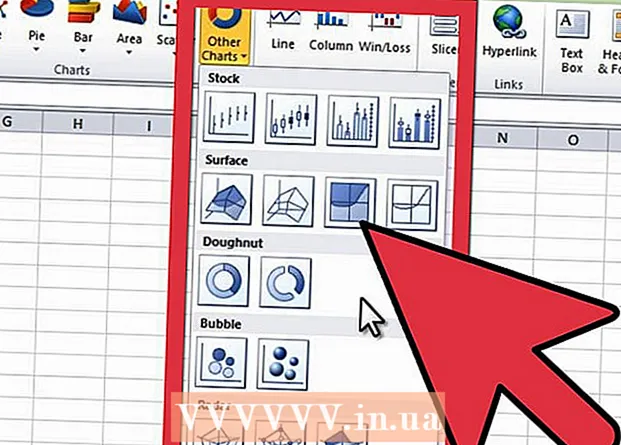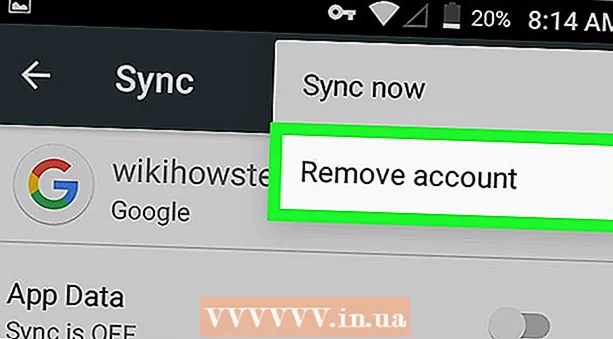Müəllif:
Randy Alexander
Yaradılış Tarixi:
2 Aprel 2021
YeniləMə Tarixi:
25 İyun 2024

MəZmun
IPhone-da bir çox zil səsi seçimi olsa da, bunların heç biri şəxsiyyətinizə uyğun gələ bilməz. Bir mahnını 30-40 saniyəlik bir zil səsinə çevirmək üçün iTunes istifadə edə bilərsiniz. Yeni musiqinizi iPhone ilə sinxronlaşdırdıqdan sonra onu normal zəng zilinizə uyğunlaşdıra bilərsiniz.
Addımlar
3-ün 1-ci hissəsi: Zəng melodiyaları yaradın
Windows istifadə edirsinizsə iTunes yükləyin və quraşdırın. ITunes'u kompüterinizdəki sevdiyiniz musiqi sənədlərindən zəng melodiyaları yaratmaq və sonra iPhone-a köçürmək üçün istifadə edə bilərsiniz. Bir Windows kompüterindən istifadə edirsinizsə, iTunes yükləməyiniz və yükləməyiniz lazımdır. Mac-da iTunes əvvəlcədən qurulmuş şəkildə gəlir.
- İTunes-u ünvandan pulsuz yükləyə bilərsiniz.
- Sinxronizasiya etmək daha asan olacağı üçün iTunes-un ən son versiyasını istifadə etmək tövsiyə olunur.
- Zil səsləri yaradan bir çox tətbiq və veb sayt olsa da, musiqi kəsdikdən sonra faylları iPhone ilə sinxronlaşdırmaq üçün iTunes istifadə etməlisiniz. Birbaşa iTunes-da zəng melodiyaları yaratmaq daha sürətli deyilmi?

Zəng melodiyaları yaratmaq istədiyiniz mahnını iTunes-a yükləyin. Zil səsi yaratmadan əvvəl iTunes kitabxananıza mahnı əlavə etməlisiniz.- Kitabxanaya əlavə etmək üçün mahnıları iTunes pəncərəsinə sürükləyə və endirə bilərsiniz.
- Və ya Fayl → Kitabxanaya Fayl əlavə et (kompüterinizdə) və ya iTunes → Kitabxanaya əlavə etmək üçün vurun və fayla daxil olun.
- Kitabxananıza mahnı əlavə edə bilmirsinizsə, format uyğun olmadığından ola bilər. Xahiş edirəm mahnı formatını dəyişdirmək üçün WAV-in MP3 formatlı faylına onlayn çevrilməsinə dair təlimatlara baxın.

Zil səsi kimi uyğun musiqi parçasını tapmaq üçün mahnını dinləyin. Zil səsi təxminən 40 saniyə uzun ola bilər. Mahnının zil səsi kimi məqamını tapın.
Musiqinizin açılma və bitmə vaxtlarını əzbərləyin. Kəsmə musiqisini asanlaşdırmaq üçün açılış və bitmə vaxtlarını qeyd edin.

Mahnının üzərinə sağ vurun və seçin "Məlumat əldə etmək" (Məlumatlara baxın). Bu, fayl detalları pəncərəsini açır.
"Seçimlər" səhifəsini vurun. Başlanğıc saatı və dayanma vaxtı sahələrini aşağıda tapa bilərsiniz.
Əvvəlki addımda qeyd etdiyiniz vaxtı Başlat və Durdur sahələrinə daxil edin. Yeni vaxtı aktivləşdirmək üçün hər sahənin yanındakı qutunu işarələməyi unutmayın.
Musiqini çalın və tənzimləyin. Məlumat almaq pəncərəsini bağlayın və musiqini dinləmək üçün Çal düyməsini vurun. Vaxtı tənzimləmək üçün Məlumat Al pəncərəsindəki Seçimlər səhifəsinə qayıda bilərsiniz. Zəng səsi ilə razı qalana qədər testi dinləməyə və tənzimləməyə davam edin.
- Parçanın maksimum uzunluğunun 40 saniyə olduğunu unutmayın.
Mahnının üzərinə sağ vurun və seçin "AAC Versiyası Yaradın" (AAC versiyasını yaradın). Kitabxanada mahnının yeni bir nüsxəsinin göründüyünü görməlisiniz. Orijinal tam versiya və yeni versiya kəsilmiş zəng melodusudur.
- "AAC Versiyası Yarat" seçimini görmürsənsə, "Düzəliş et" və ya "iTunes" menyusuna vurun və "Tercihlər" i seçin. "İdxal Ayarları" düyməsini vurun və "İstifadə İdxal" menyusunda "AAC Encoder" seçin.
Yeni nüsxəni sağ vurun və ya "Windows Explorer-də göstər" (Windows Pəncərəsində göstər) (PC-də) və ya "Finder-də göstər" (Finder-də göstər) (Mac-da) seçin. Yeni bir pəncərə göründüyünü və yeni nüsxənin vurğulandığını görəcəksiniz.
Windows istifadə edərkən fayl uzantılarını aktivləşdirin. Uzantının adını dəyişdirərək fayl formatını dəyişdirəcəksiniz, lakin bu bir çox istifadəçidən gizlidir. Uzatma aktivdirsə, fayl adında ".m4a" qovluğunu görəcəksiniz. Əks təqdirdə, aşağıdakı adımları edin:
- Windows 10, 8.1 və 8 - Windows Explorer pəncərəsində "Bax" menyusunu vurun. Uzantıları aktivləşdirmək üçün "Fayl adı uzantıları" informasiya qutusunu yoxlayın.
- Windows 7 və daha əvvəl - Başlat menyusundan İdarəetmə panelini açın. "Qovluq Seçimləri" və ya "Görünüş və Fərdiləşdirmə" ni seçin və sonra "Qovluq Seçimləri" ni seçin. "Bax" səhifəsini vurun. "Bilinən fayl növləri üçün uzantıları gizlədin" qutusunun işarəsini götürün.
Zəng səsini sağa vurun və seçin "Adını dəyiş" (Adı dəyişdirin). Bu addımda fayl uzantısını dəyişə bilərsiniz.
- İTunes kitabxananızda deyil, Explorer pəncərəsindəki faylı sağ vurmağı unutmayın.
Uzatmanı dəyişdirin ".m4a" ".m4r" olur. Bu, faylları iTunes və iPhone-un melodiya kimi tanıdığı formatlara çevirmək üçün hərəkətdir.
- Bu hərəkətin faylı işləməməsinə səbəb ola biləcəyi barədə bir xəbərdarlıq alacaqsınız. Zəhmət olmasa davam edin.
İTunes kitabxanasını açın. Orijinal mahnını və surətini göstərən iTunes pəncərəsinə qayıdın.
Bir nüsxəni kompüterinizdən deyil, iTunes-dən silin. İTunes kopyasına sağ vurun və "Sil" seçin. İstədikdə "Fayl Saxla" seçin. Sənədi silməyi seçsəniz, yenidən başlamalısınız. Sənədləri iTunes kitabxanasından silmək istəyirsən.
İşarələ və Yerləşdir .m4r faylı iTunes pəncərəsinə. Bu, sənədi Tonlar kitabxananıza əlavə edəcəkdir. Bu zil səsini iPhone-a köçürə bilərsiniz. reklam
3-dən 2-ci hissə: Zəng səsinin ötürülməsi
İPhone'u kompüterə qoşun. IPhone'unuzu əvvəllər kompüterinizə bağlamısınızsa, avtomatik olaraq iTunes-da göründüyünü görəcəksiniz. Əks təqdirdə, iTunes-da ilkin qurmanı etməyiniz istənəcəkdir. Bu proses yalnız bir neçə dəqiqə çəkir, gəlin iTunes-da iPhone adını verək.
- Sadəcə iPhone ekranında görünən pəncərədə "Etibar et" düyməsinə vurun.
İTunes-da Ton kitabxanasını açın. İTunes pəncərəsinin yuxarı hissəsindəki "..." düyməsini vurun və "Tonlar" ı seçin. Zəng işarəsi var. Kitabxanada əvvəlki addımda yaratdığınız musiqi daxil olmaqla mövcud zəng melodiyalarının siyahısını görəcəksiniz.
Zəng səsini sürükləmək üçün siçan istifadə edin. Ekranın sol tərəfində bir qutu görməlisiniz, "Cihazlar" altında iPhone-u görəcəksiniz.
Zil səsi faylını sol bölmədə iPhone-a atın. Fayl dərhal iPhone-ya köçürüləcəkdir.
- Zəng tonunu bu şəkildə dəyişə bilmirsinizsə, yuxarı düymələr sırasından iPhone seçin. Cihazı seçdikdən sonra sol bölmədə "Tonlar" seçimini basın."Sinxronizasiya səsləri" informasiya qutusunu yoxlayın və iPhone-a köçürmək istədiyiniz zəng melodisini seçin. Zəng tonunu cihazınıza köçürməyə başlamaq üçün "Tətbiq et" düyməsini basın.
3-cü hissə 3: Zəng melodiyalarını dəyişdirin
IPhone'da Ayarları açın. Zil səsini telefona köçürdükdən sonra onu adi zil səsi kimi təyin edə və ya müəyyən bir əlaqələndiriciyə bir ton təyin edə bilərsiniz.
Seçim "Səslər" (Səs). Bu cihazınızdakı səs seçimlərini açır.
"Zil səsi" seçiminə vurun. Bütün mövcud zəng melodiyaları görünəcəkdir.
Yeni bir zil səsi seçin. Sadəcə əlavə etdiyiniz zəng melodi siyahının başında görünəcək. Zəng səsini normal olaraq təyin etmək üçün parçaya toxunun.
- Zil səsi tapıla bilməzsə, 40 saniyədən çox ola bilər.
Müəyyən bir əlaqə üçün yeni bir zil səsi seçin. Hər bir əlaqə üçün ayrı tonlar təyin edə bilərsiniz.
- Əlaqə açın.
- Öz zil səsini təyin etmək istədiyiniz şəxsə toxunun.
- Ekranın yuxarı sağ küncündə "Düzəliş et" vurun.
- "Zil səsi" seçimini seçin.
- İstifadə etmək istədiyiniz zil səsini seçin.